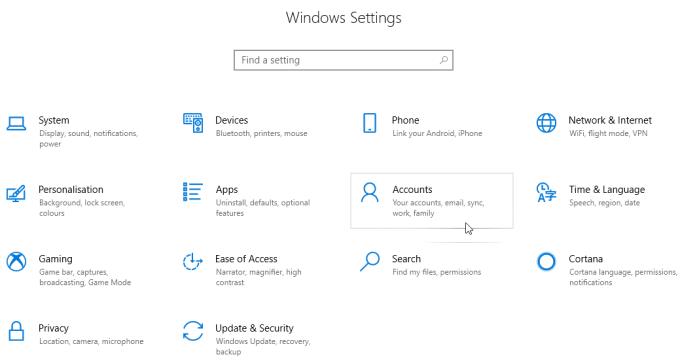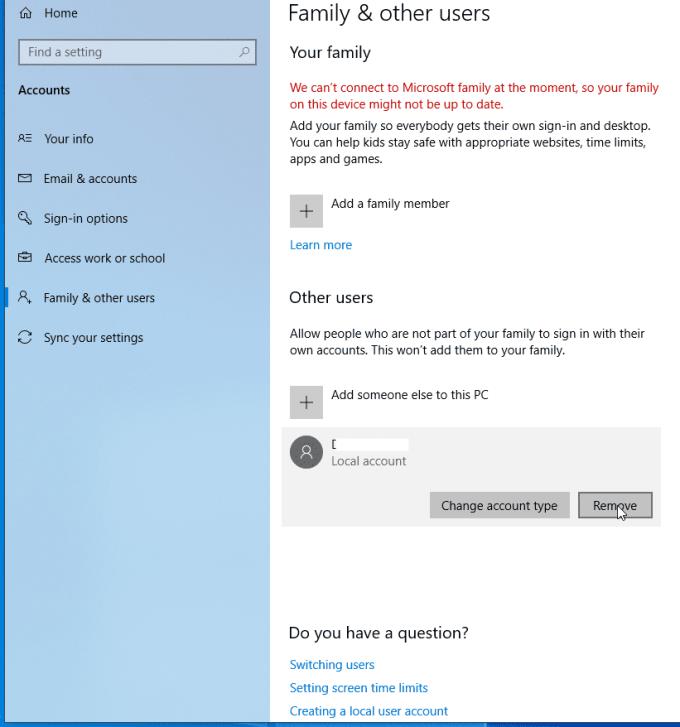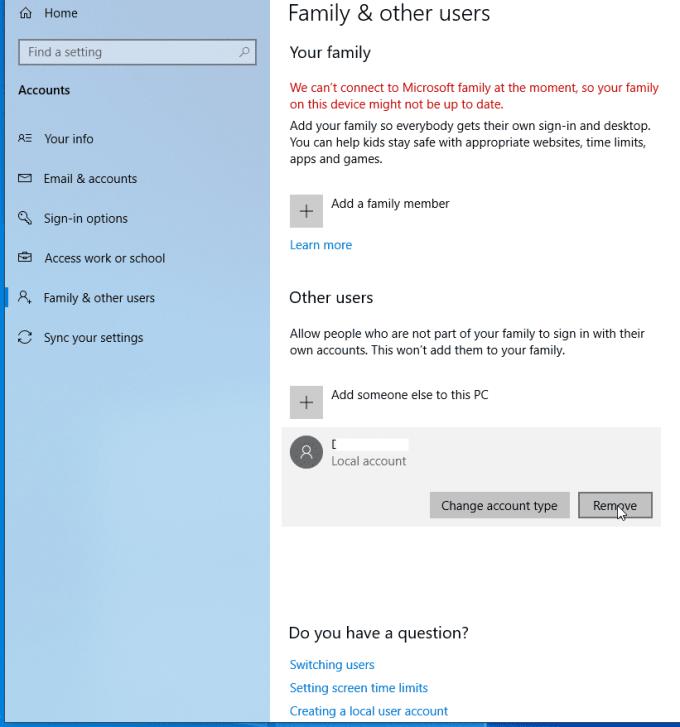Премахването на ненужни потребителски профили на Microsoft Windows 10 от вашия компютър може да бъде доста полезно, ако имате твърде много потребителски профили или такива, които вече не използвате.
За да премахнете потребителски акаунт в Windows 10, отворете приложението Настройки и щракнете върху секцията „Акаунти“.
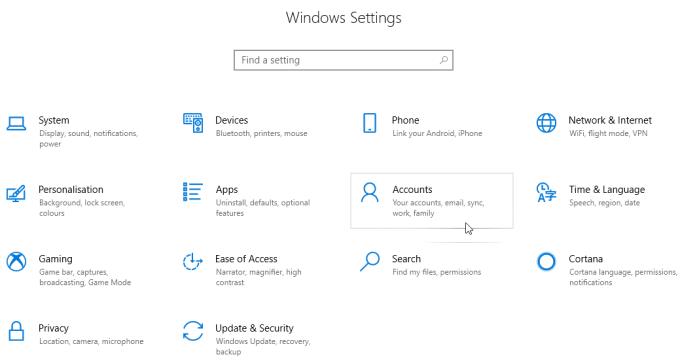
Приложение за настройки на Windows
В секцията акаунти отидете на раздела „Семейство и други потребители“, за да видите списък с други потребители и изберете потребителя, който искате да премахнете.
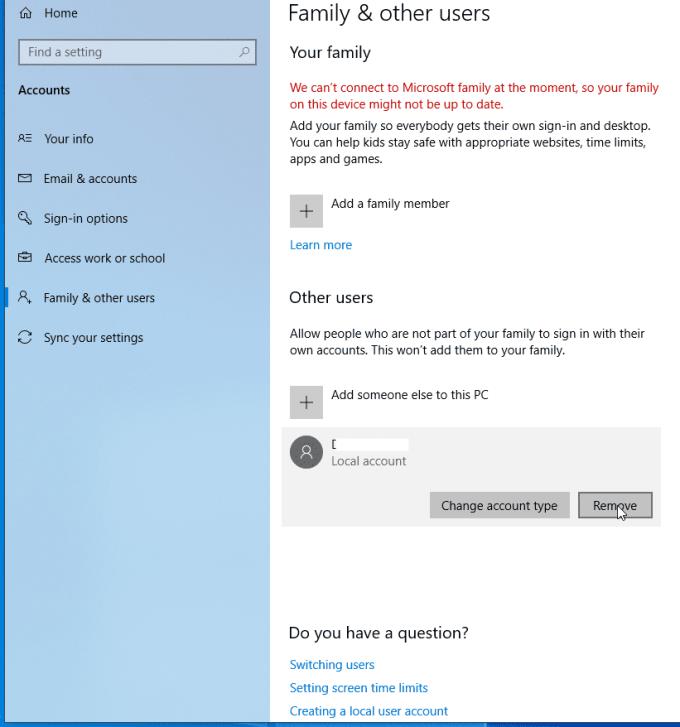
Изберете потребител за премахване
Ще се появи изскачащ прозорец с молба да потвърдите дали искате да изтриете акаунта и всичките им данни. Уверете се, че изтривате правилния потребител, тъй като това не може да бъде отменено, преди да натиснете изтриване.
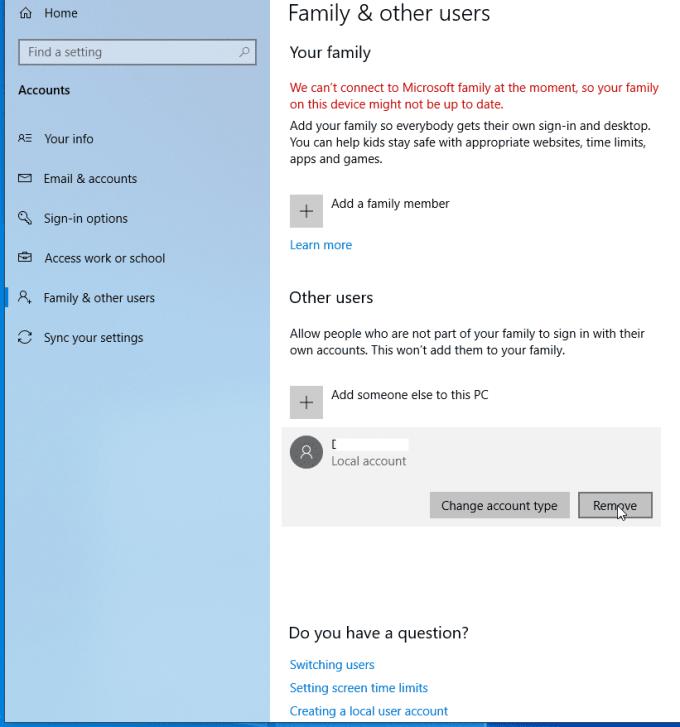
Изтрийте потребителя
В зависимост от вашите настройки за защита на Windows, може да получите подкана за защита на Windows UAC, за да потвърдите, че искате да използвате администраторски разрешения за достъп до раздела „Семейство и други потребители“ и когато щракнете върху „Премахване“, за да отворите „Изтриване на акаунт и данни ?” кутия.